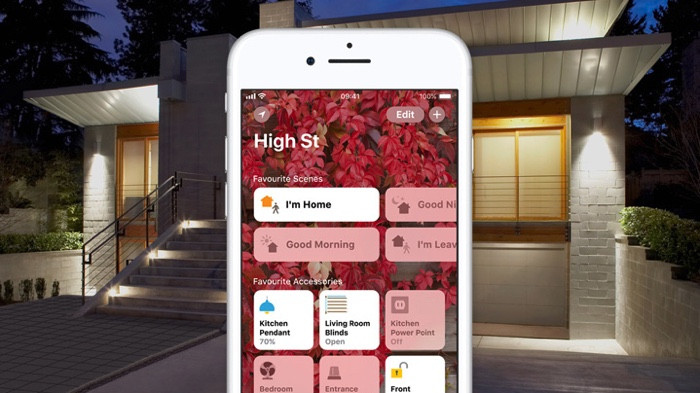Comment configurer un hub Apple HomeKit
Si vous êtes à la maison et que vous contrôlez votre technologie intelligente compatible HomeKit, vous n'aurez aucun problème à le faire depuis votre application Home sur votre iPhone ou votre iPad.
Cependant, si vous souhaitez allumer et éteindre vos lumières, vérifier la qualité de l'air, activer votre alarme de sécurité ou accéder à distance à certaines des fonctionnalités de maison intelligente les plus avancées d'Apple lorsque vous n'êtes pas chez vous, telles que HomeKit Secure Video, puis vous devrez configurer un hub domestique intelligent HomeKit pour exécuter le spectacle.
Mais la bonne nouvelle est que vous n'avez pas besoin d'acheter un nouvel appareil. Votre HomePod, HomePod Mini, Apple TV 4K, Apple TV (4e génération ou plus récente) ou iPad fera office de point central pour votre configuration HomeKit.
Pourquoi devriez-vous utiliser Apple TV pour HomeKit
Avant l'arrivée du HomePod, les dibs du hub HomeKit étaient une fusillade directe entre une Apple TV et un iPad, et le premier détenait évidemment les atouts car il ne manquera pas de batterie. Le HomePod a également cet avantage sur ses frères iOS.
Et c'est un gros problème parce que toute la raison d'utiliser un hub Apple Home est que vous avez un appareil qui est constamment allumé et toujours capable d'envoyer des signaux dans votre maison, que ces signaux soient Wi-Fi ou Bluetooth.
Tant que votre iPhone dispose d'une connexion de données, lorsque vous envoyez une action via l'application Home, votre hub pourra la récupérer sur Internet et exécuter vos instructions dans votre maison.
Lorsque vous utilisez Bluetooth, sachez que vos appareils devront être proches de votre Hub. Cependant, plusieurs appareils peuvent être utilisés comme hubs, donc si vous avez une Apple TV dans la chambre et un HomePod dans le salon, c'est une bonne chose.
La configuration d'un hub HomeKit vous permet également d'automatiser les actions en fonction de vos emplacements. Tant que votre iPhone exécute iOS 11 ou une version ultérieure (et cela devrait vraiment être le cas), votre hub HomeKit effectuera les automatisations que vous avez conçues et qui dépendent de votre présence à la maison ou à l'extérieur.
Assurez-vous simplement que vous (et les autres utilisateurs de votre groupe d'accueil) avez activé les services de localisation.
Configuration de votre concentrateur HomeKit
Utilisation d'une Apple TV (4e génération ou 4K)
1 Sur votre appareil iOS, activez l'authentification à deux facteurs pour votre identifiant Apple. Accédez également au menu des paramètres iCloud et vérifiez que l'accès au trousseau est activé.
2 Connectez-vous au même compte iCloud sur l'Apple TV (‘Paramètres' > ‘Comptes' pour vérifier).
3 iCloud devrait faire le reste mais vous pouvez aller dans ‘Paramètres' > ‘Comptes' > i'Cloud' pour vérifier si HomeKit est connecté. Vous pouvez également vérifier l'état de vos hubs Home en appuyant sur dans le coin droit de l'écran de l'application Apple Home.
L'utilisation de la nouvelle Apple TV 4K 2021 comme hub HomeKit est un choix judicieux car elle se range dans une radio Thread ; le premier modèle Apple TV à le faire.
Utilisation d'un HomePod / HomePod Mini
Comme l'option Apple TV, un HomePod a beaucoup de sens à utiliser car il est susceptible d'être statique dans votre maison et sous tension tout le temps.
Petit et grand : Apple HomePod vs HomePod Mini
Comme Apple TV, la configuration de HomeKit sur le HomePod est une affaire automatique – assurez-vous simplement que vous avez activé l'authentification à deux facteurs pour votre identifiant Apple, approuvé l'accès au trousseau et connecté au même compte iCloud.
Le HomePod Mini est en fait un meilleur concentrateur de maison intelligente que son grand frère car il dispose d'une radio Thread. Lisez notre explicateur sur Thread pour en savoir plus à ce sujet.
Utiliser un iPad
Assurez-vous d'être connecté à votre iPad en utilisant le même compte iCloud que le reste de vos appareils iOS.
Allez dans Paramètres, appuyez sur Accueil et sélectionnez Utiliser cet iPad comme concentrateur domestique.
Ouvrez l'application Accueil et appuyez sur dans le coin supérieur gauche. Ensuite, regardez sous Home Hubs pour voir s'il est connecté. Si vous en avez plusieurs configurés, le concentrateur principal s'affichera comme connecté. D'autres afficheront "Veille" comme état et prendront le contrôle de l'accès à distance si le principal est déconnecté.
Plus de guides Apple HomeKit et HomePod
- Comment contrôler votre HomePod à l'aide de votre iPhone
- Comment passer et recevoir des appels iPhone sur votre Apple HomePod
- Comment diffuser et contrôler Spotify sur votre Apple HomePod
- Comment alimenter vos ampoules intelligentes Ikea Trådfri avec Apple HomeKit
- Comment ajouter votre haut-parleur intelligent Apple HomePod à votre système Sonos
- Comment partager votre accès Apple Home
- Guide Apple TV et Siri: comment cela fonctionne et les commandes essentielles révélées